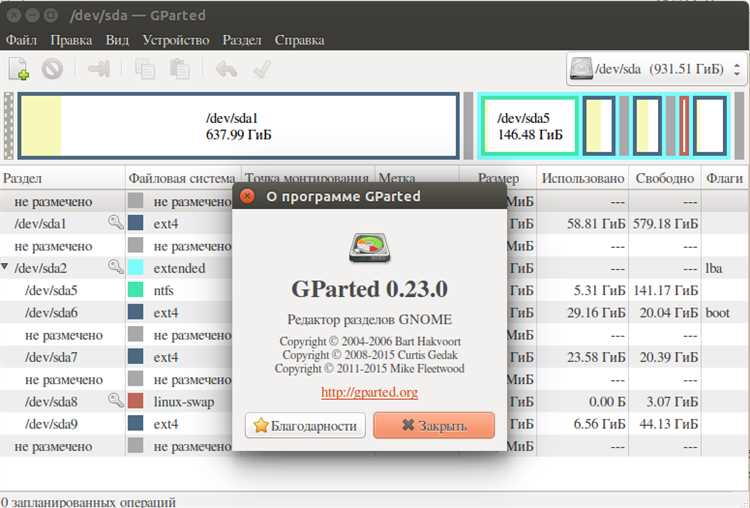
Linux — весьма мощная операционная система, предлагающая пользователю множество возможностей для настройки и управления своим компьютером. Одной из таких возможностей является изменение разделов диска, которое может понадобиться, например, для установки новой операционной системы, увеличения или уменьшения размера раздела или для создания новых разделов под данные.
Одним из самых популярных инструментов для изменения разделов в Linux является Gparted. Gparted — это свободное программное обеспечение с графическим интерфейсом, позволяющее легко и безопасно управлять разделами диска.
В этом руководстве для начинающих мы рассмотрим процесс изменения раздела диска с помощью Gparted. Мы рассмотрим основные действия, необходимые для изменения раздела, а также покажем, как избежать возможных проблем и потери данных в процессе.
- Как изменить раздел диска в Linux с помощью Gparted?
- Создание резервной копии перед установкой Gparted
- Подготовка к установке Gparted
- Установка Gparted на Linux
- Запуск Gparted и выбор раздела для изменения
- Открытие Gparted
- Поиск и выбор диска для изменения раздела
- Просмотр и выбор раздела, который нужно изменить
- Изменение раздела с помощью Gparted
Как изменить раздел диска в Linux с помощью Gparted?
Прежде чем приступить, убедитесь, что у вас установлен GParted. Если это не так, вы можете установить его с помощью команды:
sudo apt-get install gpartedВажно: Вся работа с разделами диска может быть опасной, и неправильные действия могут привести к потере данных. Поэтому перед выполнением любых изменений рекомендуется создать резервные копии важных файлов и данных.
Теперь, когда GParted установлен, мы можем приступить к изменению раздела диска:
- Откройте GParted через меню приложений. Приложение запросит ваш пароль администратора.
- Выберите жесткий диск, на котором находится раздел, который вы хотите изменить. Обратите внимание на то, что изменения будут применены к выбранному диску.
- Нажмите правой кнопкой мыши на разделе, который вы хотите изменить, и выберите нужную операцию: изменение размера, перемещение или создание нового раздела.
- В появившемся диалоговом окне вы можете указать новый размер раздела, переместить его на другое место на диске или создать новый раздел с нужными параметрами.
- После выполнения всех необходимых изменений нажмите кнопку «Применить», чтобы применить изменения.
- GParted выполнит запланированные операции и отобразит прогресс на панели задач.
- После завершения операции можно закрыть GParted.
Теперь вы знаете, как изменить раздел диска в Linux с помощью GParted. Это мощный и удобный инструмент, который поможет вам управлять разделами диска в операционной системе Linux без потери данных.
Не забывайте всегда внимательно следить за действиями, выполняемыми с разделами диска, и делать резервные копии важных данных перед внесением изменений.
Создание резервной копии перед установкой Gparted
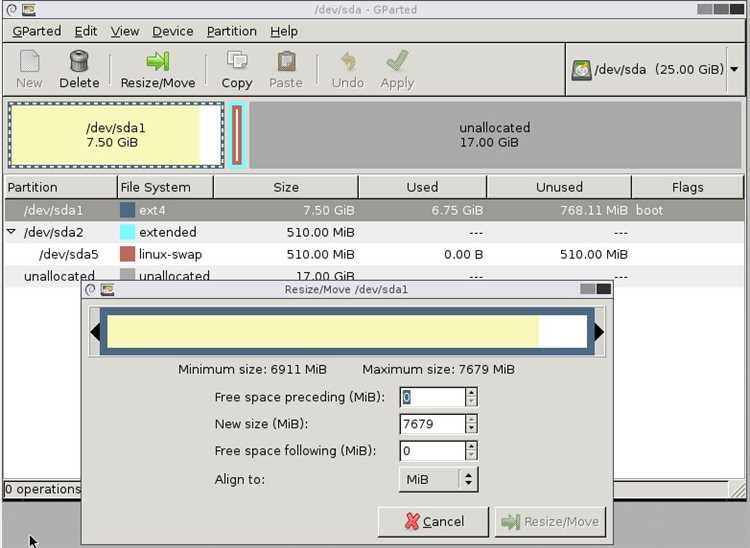
Перед установкой Gparted, одной из самых популярных утилит для изменения разделов диска в Linux, крайне важно сделать резервную копию всех ваших данных. В случае возникновения ошибок или непредвиденных ситуаций, резервная копия поможет вам восстановить ценную информацию.
Для создания резервной копии вам понадобится надежное хранилище, такое как внешний жесткий диск, USB-накопитель или облачное хранилище. Подключите выбранное устройство к вашему компьютеру и убедитесь, что оно распознано и доступно.
Затем откройте ваше любимое приложение для резервного копирования данных или воспользуйтесь командной строкой.
Использование приложения для резервного копирования данных:
- Запустите приложение для резервного копирования данных.
- Выберите опцию «Создать новую резервную копию» или аналогичную.
- Выберите папку или раздел, который вы хотите скопировать.
- Выберите место назначения для резервной копии (внешний жесткий диск, USB-накопитель или облачное хранилище).
- Запустите процесс резервного копирования и дождитесь его завершения.
Использование командной строки для создания резервной копии:
- Откройте терминал с помощью сочетания клавиш Ctrl+Alt+T.
- Введите команду для создания резервной копии. Например, для копирования всего содержимого папки «Documents» в папку «Backups» на вашем внешнем жестком диске, выполните следующую команду:
cp -r /home/ваше_имя_пользователя/Documents /путь_к_вашему_внешнему_жесткому_диску/Backups - Дождитесь завершения процесса копирования.
После создания резервной копии у вас будет полная уверенность в сохранности ваших данных перед установкой Gparted. Теперь вы можете приступить к установке и использованию Gparted без беспокойства о потере информации.
Подготовка к установке Gparted
Перед началом установки Gparted необходимо выполнить несколько предварительных действий. Убедитесь, что у вас имеется доступ к Интернету, чтобы загрузить все необходимые файлы. Также убедитесь, что вы работаете с административными правами, чтобы иметь возможность установить Gparted.
Перед установкой Gparted рекомендуется выполнить обновление вашей системы Linux. Для этого воспользуйтесь командой sudo apt update в терминале. Эта команда загрузит все доступные обновления системы.
После успешного обновления системы можно приступать к установке Gparted. Для этого выполните команду sudo apt install gparted в терминале. Эта команда загрузит и установит пакет Gparted на вашу систему.
После завершения установки вы можете запустить Gparted и начать использовать его для изменения разделов диска на вашем компьютере.
Обратите внимание, что установка Gparted может отличаться в зависимости от вашего дистрибутива Linux. Убедитесь, что вы используете правильные команды для вашей системы.
Установка Gparted на Linux
Установка Gparted на Linux очень проста. Следуйте этим инструкциям для установки на вашей системе.
Шаг 1: Откройте терминал на вашей системе Linux.
Шаг 2: Введите следующую команду и нажмите Enter:
sudo apt-get install gpartedШаг 3: Введите пароль администратора, если вас попросят.
Шаг 4: Дождитесь завершения установки. Это займет некоторое время, в зависимости от скорости вашего интернет-соединения.
После завершения установки Gparted будет доступен для использования на вашей системе Linux. Вы можете запустить его из меню приложений или из терминала, введя команду gparted.
Примечание: Установка Gparted может отличаться в зависимости от вашего дистрибутива Linux. Вместо команды apt-get вы можете использовать другую утилиту управления пакетами, такую как yum или dnf.
Теперь у вас есть установленный GParted на вашей системе Linux. Вы готовы начать работу с разделами диска и управлять ими с помощью этого мощного инструмента!
Запуск Gparted и выбор раздела для изменения
Чтобы запустить Gparted, откройте меню приложений и введите «Gparted» в строке поиска. Затем выберите Gparted из списка результатов. Если программа не установлена, вы можете установить ее из центра приложений вашей дистрибутив. После установки запустите Gparted.
После запуска Gparted вы увидите список всех разделов вашего диска. Разделы отображаются в виде графического представления, где каждый раздел имеет свою форму и цвет. Чтобы выбрать раздел для изменения, щелкните на нем левой кнопкой мыши.
Выбранный раздел будет выделен и отображен подробная информация о нем, такая как размер, файловая система и метка раздела. Если вы хотите изменить размер раздела, вы можете изменить его границы, перетаскивая края раздела. Если вы хотите создать новый раздел, нажмите правой кнопкой мыши на свободном пространстве и выберите опцию «Create New Partition».
Обратите внимание, что все операции, связанные с изменением разделов диска, являются критическими и могут привести к потере данных. Поэтому перед любыми изменениями рекомендуется создать резервную копию важных файлов и документов.
После того, как вы внесли все необходимые изменения, нажмите кнопку «Apply» в верхней панели инструментов Gparted. Вам будет предложено подтвердить свои действия, и после подтверждения Gparted начнет выполнение операций. В течение процесса измнений ваши данные могут быть недоступны, поэтому не прерывайте процесс и не отключайте компьютер.
Теперь вы знаете, как запустить Gparted и выбрать раздел для изменения. Удачной работы с разделами диска в Linux!
Открытие Gparted
Для изменения раздела диска в Linux с помощью Gparted, первым шагом необходимо открыть данное приложение. Вот как это сделать:
- Шаг 1: Запустите Gparted, открыв терминал и введя команду
sudo gparted. При этом потребуется ввести пароль администратора. - Шаг 2: После успешного ввода пароля, Gparted должен открыться в окне с графическим интерфейсом пользователя.
- Шаг 3: Выберите желаемое устройство хранения данных из списка устройств, расположенного в правом верхнем углу окна.
- Шаг 4: После выбора устройства, Gparted будет показывать вам список разделов этого устройства в основном окне.
Теперь, когда вы открыли Gparted и выбрали нужное устройство хранения данных, вы можете перейти к изменению раздела диска в Linux.
Поиск и выбор диска для изменения раздела
Прежде чем приступить к изменению раздела диска в Linux с помощью Gparted, необходимо найти и выбрать нужный диск, на котором будет производиться изменение. В этой статье мы покажем вам, как выполнить эту задачу.
После запуска Gparted вы увидите список доступных дисков и их разделов. Для начала найдите нужный диск в списке. Обычно диски обозначаются в формате /dev/sdx, где x — буква, указывающая на порядковый номер диска.
Чтобы определить, какой из дисков вам нужен, вы можете обратиться к информации о размере диска на соседних разделах. Обратите внимание, что изменение раздела может привести к потере данных, поэтому убедитесь, что выбранный диск не содержит важные данные, или создайте их резервную копию.
Когда вы определите нужный диск, выберите его в Gparted, щелкнув правой кнопкой мыши и выбрав «Информация». В открывшемся окне вы увидите дополнительную информацию о выбранном диске, такую как его модель, размер и т.д.
После того, как вы убедитесь, что выбранный диск соответствует вашим требованиям, вы можете приступить к изменению его разделов с помощью Gparted.
Просмотр и выбор раздела, который нужно изменить
Перед тем как начать изменять раздел диска в Linux с помощью Gparted, необходимо точно определить, какой именно раздел нужно изменить. Это важно, чтобы избежать ошибок и потери данных.
Для просмотра и выбора нужного раздела:
- Запустите Gparted, используя меню приложений или введя команду sudo gparted в терминале.
- В верхней правой части окна Gparted выберите нужное устройство (например, /dev/sda), чтобы увидеть список разделов на этом устройстве.
- Разделы будут отображены в виде прямоугольников разных цветов. Чтобы получить подробную информацию о разделе, щелкните правой кнопкой мыши на его прямоугольнике и выберите «Information» в контекстном меню.
- В открывшемся окне с информацией о разделе вы увидите его размер, файловую систему, метку, флаги и другие свойства.
- При необходимости можно также получить дополнительную информацию о физическом диске, содержащем этот раздел, выбрав «Information» в контекстном меню диска.
Просмотр и выбор нужного раздела позволят вам быть уверенным в правильности действий при изменении раздела диска в Linux с помощью Gparted.
Изменение раздела с помощью Gparted
Чтобы начать процесс изменения раздела с помощью Gparted, следуйте этим простым шагам:
- Установите Gparted на свою систему Linux. В большинстве дистрибутивов Gparted уже установлен по умолчанию, но если у вас его нет, вы можете установить его с помощью менеджера пакетов вашей системы.
- Запустите Gparted. Обычно вы найдете его в меню «Система» или «Администрирование».
- Выберите жесткий диск, содержащий раздел, который вы хотите изменить, в верхнем правом углу окна Gparted.
- Выберите раздел, который вы хотите изменить, в списке разделов слева в главном окне Gparted.
- Щелкните правой кнопкой мыши на выбранном разделе и выберите нужное вам действие. Вы можете изменить размер раздела, изменить его тип файловой системы, переместить раздел и многое другое.
- Подтвердите свои изменения, нажав кнопку «Применить» в верхней панели Gparted.
- Дождитесь завершения процесса изменения раздела. Вам может потребоваться перезагрузить систему, чтобы изменения вступили в силу.
Учитывая мощь и гибкость Gparted, вы сможете легко изменить разделы диска в Linux в соответствии с вашими потребностями. Однако перед выполнением любых операций на разделах необходимо сделать резервную копию своих данных, чтобы избежать потери информации.
| Примечание |
|---|
| Изменение раздела диска может быть опасным и привести к потере данных. Убедитесь, что вы понимаете, что делаете, и всегда делайте резервные копии своих данных перед изменением разделов. |
